Csatlakozzon az Oracle adatbázis, a Microsoft hálózati bi
A csatlakozáshoz egy Oracle adatbázis segítségével a Power BI Desktop, telepíteni kell a megfelelő Oracle kliens szoftvert a számítógépre, ahol a Power BI Desktop. Által használt Oracle kliens szoftver attól függ, melyik változata a Power BI Desktop telepítve van - 32-bit vagy 64-bit.
Támogatott verziók. Oracle 9-es vagy újabb; kliens szoftver Oracle 8.1.7 és újabb verziók.
Határozza meg, melyik verzió Teljesítmény BI Desktop
Annak meghatározására, hogy melyik verzió a Power BI Desktop telepítve, válassza a Fájl> Névjegy és ellenőrizze a verzió sztring:. Az alábbi ábra azt mutatja, hogy a 64 bites változata a Power BI Desktop:
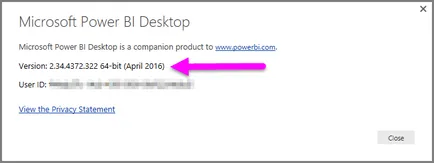
Telepítése az Oracle kliens
A 32 bites teljesítmény BI Desktop használja az alábbi linket letölteni és telepíteni a 32 bites Oracle kliens:
A 64 bites teljesítmény BI Desktop használja az alábbi linket letölteni és telepíteni a 64 bites Oracle kliens:
Csatlakozás egy Oracle adatbázis
A telepítés után a megfelelő Oracle kliens driver, tud-e csatlakozni az Oracle adatbázisok. Kövesse az alábbi lépéseket a csatlakozáshoz.
A „Get Data” válasszuk Adatbázis> Oracle adatbázis.
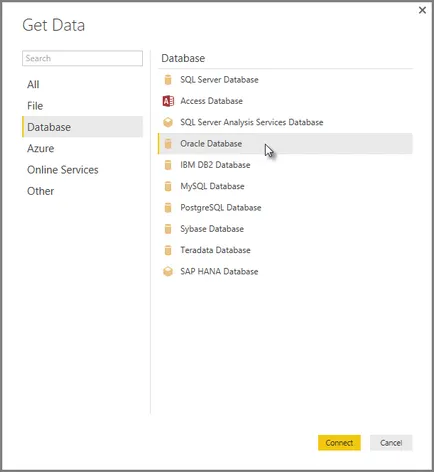
Az így kapott Oracle adatbázis, adja meg a kiszolgáló nevét és a párbeszédablak a Csatlakozás gombra. Ha szüksége van egy biztonsági azonosító (SID), megadhatja azt a ServerName / SID formátumban.
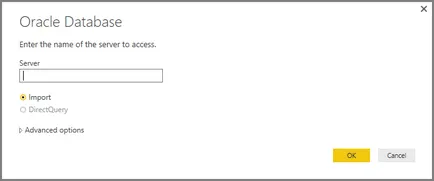
Ha azt szeretnénk, hogy importálja az adatokat saját adatbázis query lehet elhelyezni az SQL utasítást. amely elérhető a kiépítési szakaszban Advanced Options párbeszédpanelen Oracle Database.
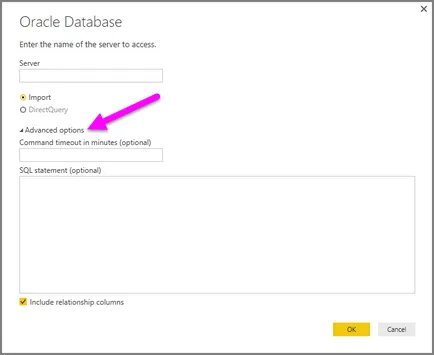
Miután belépett az Oracle adatbázis információkat a párbeszédablak „Oracle Database” (beleértve minden olyan további információt, mint például a biztonsági azonosító vagy saját adatbázis-lekérdezés), majd az OK gombra a csatlakozáshoz.
Ha az Oracle adatbázis igényli a felhasználó az adatokat az adatbázisban, adja meg ezeket a hitelesítő a párbeszédablakban, amikor megkérdezi.